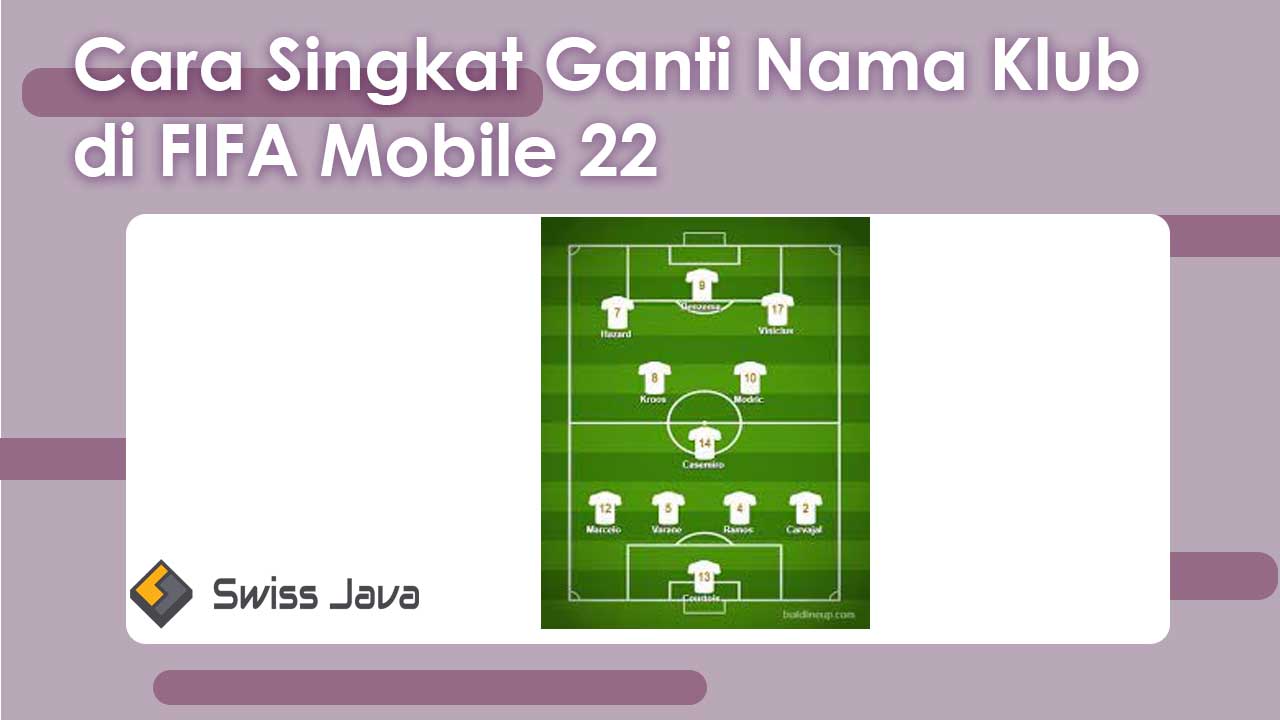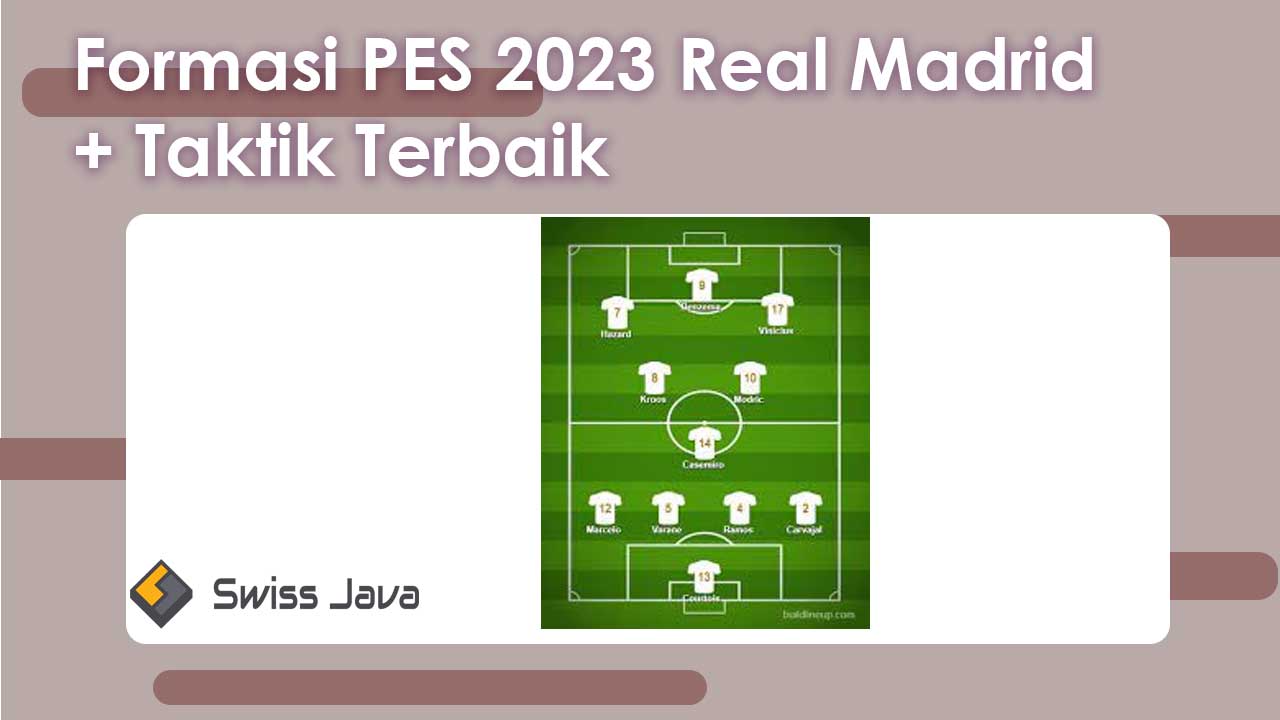Semua game tentu melakukan update secara berkala agar meningkatkan performa dan fitur yang ada di dalamnya, termasuk FIFA.
Game simulasi sepak bola yang satu ini telah update ke versi yang paling baru sehingga peningkatan fitur dan grafik game juga lebih meningkat.
Di sini kami akan menjelaskan mengenai bagaimana cara setting grafik FIFA 23 PC agar tidak lag sehingga tampilannya lebih HD.

Namun yang menjadi masalah utamanya adalah setting grafik yang begitu dekat dengan spesifikasi perangkat atau device.
Dengan demikian semakin baik spesifikasi perangkat yang Anda gunakan tentu semakin baik juga grafik yang dihasilkan.
Setting Grafik FIFA 2024 PC Agar Tidak Lag
Dapat dikatakan bahwa game FIFA 2024 membutuhkan perangkat yang mid range, sehingga bukan device kentang.
Sebenarnya hal tersebut membuat setting-an grafik di game FIFA 23 tidak mempunyai setting dasar yang serupa, sehingga perlu menyesuaikan kemampuan PC yang Anda pakai agar tampilan grafik tetap HD namun gameplay juga tidak mengalami lag.
Maka dari itulah sangat penting untuk menerapkan cara setting grafik FIFA 23 PC agar tidak lag.
Agar bisa mengakses pengaturan grafik, maka Anda bisa masuk ke menu Display Configuration dengan langkah-langkah berikut:
- Masuk ke menu Customize.
- Klik Setting dan klik Game Setting.
- Kemudian klik Display Configuration.
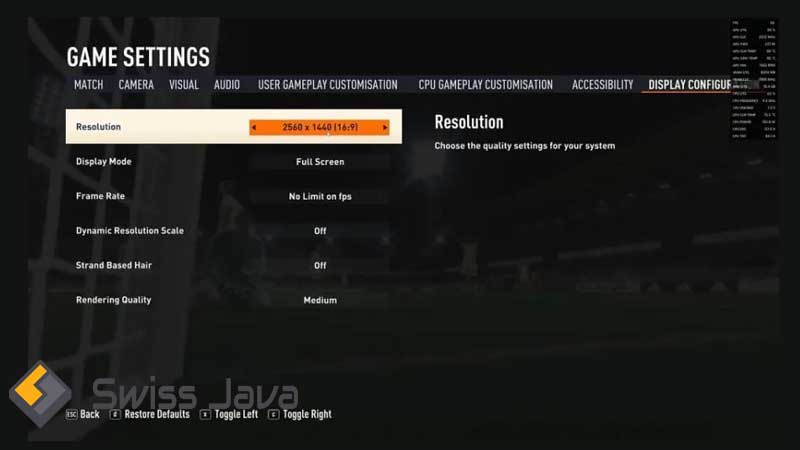
Setelah itu, Anda bisa melakukan setting grafik di game FIFA 23 dengan cara yang ada di bawah ini:
1. Resolusi
Setting paling dasar dari kualitas resolusi yang diberikan oleh FIFA memang tidak terlalu banyak.
Walaupun demikian setting resolusi inilah akan sangat bergantung dengan spesifikasi resolusi monitor dari PC yang digunakan.
Agar bisa mendapatkan grafik yang baik maka Anda jangan menurunkan setting resolusi menjadi lebih rendah dari resolusi yang dimiliki monitor PC Anda.
Ini dikarenakan cara setting grafik FIFA 23 PC dengan cara tersebut bisa mengakibatkan game memiliki efek tampilan blur.
Sehingga resolusi yang pas adalah solusi terbaik sehingga game FIFA 23 tidak lag.
2. Full Screen
Akan sangat direkomendasikan jika Anda menggunakan tampilan Full Screen, mengapa demikian?
Karena dengan tampilan Full Screen ini membuat tampilan game menjadi lebih baik, selain itu juga tidak muncul crop atau tampilan hitam game).
Gunakanlah setting Display Mode: Full Screen sehingga lag pada game FIFA 23 dapat dikurangi.
3. Frame Rate
Cara setting grafik FIFA 23 PC agar tidak lag yang selanjutnya adalah dari Frame Rate atau tampilan gambar per satu detiknya.
Terdapat tiga mode yang dapat Anda pilih salah satunya, yaitu 30, 60, dan No Limit on fps.
Dengan memilih setting-an ini maka dapat tergantung dari refresh rate layar monitor PC Anda, CPU, GPU (VGA), dan juga RAM. Agar tidak lag maka bisa setting di angka 30.
Perlu diingat bahwa jika Anda salah dalam memilih setting Frame Rate maka bisa berakibat fatal, yaitu menyebabkan game jadi lag.
4. Dynamic Resolution Scale
Sampai dengan game FIFA versi sekarang ini, fitur Dynamic Resolution Scale ternyata masih belum bisa dikatakan optimal sehingga akan lebih baik jika Anda tidak perlu mengaktifkan fitur tersebut.
Apalagi fitur Dynamic Resolution Scale bisa membuat game FIFA 23 secara otomatis mengubah resolusi sesuai kinerja ketika gaming.
Dari pada seperti itu, maka lebih baik untuk dinonaktifkan saja, bukan?
5. Strand Based Hair
Cara setting grafik Strand Based Hair ini bisa Anda aktifkan kalau perangkat PC yang digunakan untuk main game FIFA 23 entry level atau spesifikasinya standar.
Pastinya akan sangat membantu kualitas grafik game FIFA 23 Anda, namun jika Anda memiliki PC dengan spesifikasi di atas rata-rata maka fitur Strand Based Hair bisa dinonaktifkan saja ya.
6. Rendering Quality
Setidaknya ada empat setting-an yang bisa Anda pilih salah satunya, yaitu Low, Medium, High, dan Ultra.
Perbedaan persentasi fps dari keempat opsi Rendering Quality yang ada di atas adalah sebagai berikut:
- (antara) Low – Medium : 3%
- (antara) Medium – High : 6 %
- (antara) High – Ultra : 10%
Banyak yang menyarankan untuk bisa mendapat setting grafik game FIFA 23 PC yang baik di menu Setting adalah dengan menggunakan opsi setting Rendering Quality, mulai dari Medium terlebih dahulu untuk dijadikan sebagai acuan dasar.
Nah, agar tidak mengalami lag, Anda gunakan Rendering Quality Low.
Setelah itu tinggal menyesuaikan saja apakah di opsi Mesium masih kurang, terlalu tinggi, atau sudah nyaman.
Jika masih kurang maka dapat dinaikkan kembali ke High atau Ultra, namun jika terlalu tinggi maka ubah saja ke Low.
Baca juga: 10 Cara Menaikkan OVR FIFA Mobile dan Team serta 3 Tips FIFA Terbaru
Cara Mengatasi Lag dan Patah-Patah di FIFA 23 PC
Selain cara setting grafik FIFA 23 PC agar tidak lag di atas, Anda juga akan mengetahui cara mengatasi patah-patah di game simulasi sepak bola tersebut.
Pada dasarnya ada tiga hal yang jadi penyebab game FIFA 23 mengalami lag, antara lain sebagai berikut:
- Lag karena ada masalah pada device
- Lag karena jaringan internet
- Lag karena ada masalah di software
Untuk ketiga masalah lag dalam FIFA 23 di atas, maka ada beberapa cara ampuh yang bisa dilakukan untuk mengatasinya, seperti:
1. Pastikan Koneksi Internet Stabil

Sebagian besar game sekarang ini dimainkan secara online. FIFA 23 PC dimainkan dengan Steam sehingga dapat diakses menggunakan komputer yang memiliki koneksi internet.
Karena hal itulah agar memainkan game FIFA 23 PC lebih lancar maka Anda harus memastikan koneksi internet berjalan dengan baik dan tidak sedang mengalami gangguan.
2. Pakai Peripheral yang Baik

Peripheral atau perangkat komputer tambahan pastinya telah menjadi hal penting dari perangkat PC Anda.
Sehingga perangkat sendiri tidak hanya mengenai seberapa besar RAM yang dimiliki, apa VGA, apa prosesor yang digunakan perangkat, serta hal lainnya yang ada di CPU perangkat Anda.
Hal lainnya seperti layar monitor, keyboard, dan juga mouse yang dipakai pasti akan sangat berpengaruh terhadap game yang dimainkan.
Tak ada artinya jika CPU perangkat bagus dan bisa support ratusan fps, namun refresh rate monitor Anda malah hanya 60 fps saja, seakan tak ada pengaruh apa-apa bukan?
Sangat percuma rasanya kalau internet memiliki koneksi yang prima dan kencang namun joystick, keyboard, dan juga mouse yang dipakai delay-nya sangat lama.
Maka dari itu pastikan selalu ya hanya menggunakan peripheral PC yang kondisinya baik, jadi tidak harus yang high end gaming atau harganya mahal.
Baca juga: 11 Perbandingan PES Mobile vs FIFA Mobile Terlengkap, Pilih Mana?
3. Mengecek Update Software

Pada umumnya memainkan game FIFA 23 di perangkat PC menggunakan bantuan Steam sebagai software-nya.
Anda wajib selalu memastikan bahwa sudah menggunakan aplikasi Steam versi terbaru.
Jika terdapat informasi update maka jangan tunggu waktu lama untuk segera melakukan update saat itu juga.
Karena jika Anda menyepelekan masalah update ini, sangat mungkin masalah lag akan terjadi.
4. Hindari Software Bajakan
Hindarilah software bajakan sebagai salah satu cara setting grafik FIFA 23 PC agar tidak lag yang bisa Anda terapkan.
Seperti yang diketahui software bajakan memang sekarang ini ada banyak sekali, apalagi game FIFA 23 yang untuk memainkannya tidaklah gratis sehingga banyak player yang menggunakan aplikasi bajakan.
Padahal penggunaan aplikasi bajakan ini sangat tidak direkomendasikan karena dampaknya yang berbahaya untuk perangkat Anda.
Kerusakan perangkat, data pribadi, serta performa gaming pun akan mengalami penurunan. Tidak mau hal ini terjadi? Segera hindari atau hentikan software bajakan ya.
5. Lakukan Pengaturan Grafik
Bisa dikatakan bahwa ini merupakan cara yang sangat ampuh agar lag di FIFA 23 PC bisa diatasi.
Fitur setting grafik yang bisa dipastikan ada pada setiap game memiliki fungsi untuk perangkat bisa mengakses game dari grafik yang rendah ke tinggi.
Jika Anda mempunyai perangkat yang spesifikasinya rendah, hindari memaksa ke grafik rata kanan agar menghindari hal-hal yang tidak diinginkan.
6. Mengecek Stabilitas Device
Dikarenakan Anda memainkan game FIFA 23 di perangkat PC, maka wajib untuk memastikan bahwa PC yang digunakan mempunyai kemampuan yang baik, minimal spesifikasinya seperti berikut:
- OS (Sistem Operasi): Windows 10 64 bit
- RAM: 8 GB
- Storage: 100 GB Free
- Processor PC: AMD Ryzen 5 1600 atau Core i5 6600
- VGA: AMD Radeon RX 570 atau GeForce GTX 1050 Ti
Jika belum mencapai standar minimal seperti di atas, silakan lakukan upgrade terlebih dahulu pada komputer Anda.
Semakin baik spesifikasinya maka game FIFA 23 juga bisa dimainkan dengan lebih lancar serta minim lag.
Bagaimana Cara Agar Saat Main Game Tidak Lag di Windows 10?
Tidak hanya cara setting grafik FIFA 23 PC agar tidak lag saja, kalau Anda menggunakan PC dengan OS Windows 10 dan sering mengalami lag, maka bisa menggunakan cara yang kami berikan di sini.
Windows 10 memang menjadi versi Windows yang paling banyak digunakan sekarang ini karena kelebihan yang dimilikinya.
Ada beberapa cara yang bisa dilakukan untuk mengatasi lag ketika Anda main game di OS Windows 10, seperti berikut:
1. Mengoptimalkan Pengaturan Daya
Mengoptimalkan pengaturan daya sangat penting agar PC atau laptop yang digunakan bisa relevan.
Pastikan Anda bermain dengan data AC dan aktifkan mode best performance.
Untuk menyesuaikannya bisa dengan cara termudah yaitu:
- Klik ikon baterai di taskbar perangkat.
- Pindahkanlah slider ke kanan.
- Pilih “Kinerja terbaik (best performance)”.
- Selesai.
2. Tutup Aplikasi yang Tidak Digunakan
Aplikasi apapun menggunakan sumber daya sama halnya dengan game yang bisa menyebabkan lag cukup parah.
Tutuplah aplikasi yang tidak digunakan dan berbagai hal yang tidak berhubungan dengan sistem game, cara ini akan sangat membantu mengurangi terjadinya lag.
Agar bisa mengetahui apa saja aplikasi yang paling banyak menggunakan daya pemrosesan dan memori, ikuti langkah-langkah ini:
- Jalankan aplikasi Windows Task Manager.
- Kemudian klik tombol More Details yang lokasinya ada di bagian bawah jendela. Di sana akan terlihat detail informasi apa saja aplikasi yang sedang berjalan.
- Filter dengan memilih kolom “Memori” dan “CPU”.
- Pilihlah mana saja aplikasi yang membutuhkan proses paling banyak, kemudian tutup.
- Anda juga bisa menutup messenger yang sedang berjalan atau aplikasi lain yang dianggap mengganggu.
3. Setting Antivirus yang Sesuai
Banyak player menyangka bahwa jika aplikasi yang tidak dibutuhkan sudah ditutup maka masalah lag akan teratasi, padahal tidak selalu demikian.
Lag terjadi bisa saja karena Windows 10 tidak mempunyai antivirus sama sekali.
Maka dari itulah akan sangat tepat jika Anda memastikan bahwa sudah menggunakan antivirus yang tepat pada perangkat yang digunakan.
4. Setting Pembaruan Windows
Operasi latar belakang pada subsistem Windows 10 bisa jadi salah satu penyebab lag terjadi ketika main game di Windows 10.
Pada saat update Windows mengunduh dan menginstall sesuatu, ini akan sangat mempengaruhi kinerja substansial.
Akan sangat dianjurkan dalam mengatur jadwal update Windows ketika Anda sedang tidak bermain game, caranya seperti berikut:
- Bukalah pengaturan Windows 10.
- Navigasikan ke Update Windows.
- Klik “Ubah jam aktif (change active hours)”.
Di deskripsi akan terlihat jam aktif hanya mempengaruhi proses restart saja, namun setting-an tersebut juga memberikan info bahwa tugas update lainnya.
5. Atasi Masalah Internet
Internet yang lemot jadi penyebab utama mengapa game sering lag, karena itu cara setting grafik FIFA 23 PC agar tidak lag adalah dengan mengatasi masalah internetnya.
Ketika memainkan game online di Windows 10, pastikan internet Anda dalam kondisi yang baik dan cuaca pun tidak dalam kondisi buruk.
Kesimpulan
Dengan menerapkan beberapa cara setting grafik FIFA 23 PC agar tidak lag yang sudah dijelaskan di atas, maka diharapkan game pun tidak mengalami lag.
Silakan ikuti cara yang sudah kami bahas tadi, semoga bermanfaat untuk Anda!